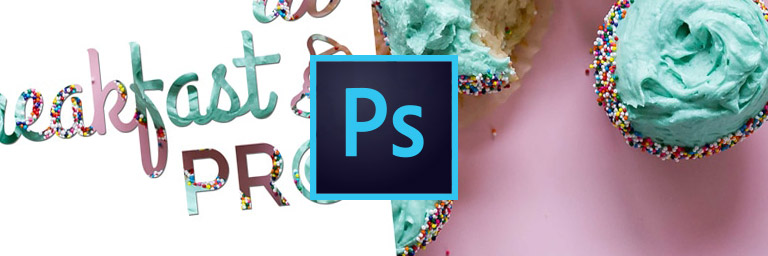
A volte basta un’idea semplice per creare un’idea grafica particolare e creativa.
Capita a chiunque di trovarsi alle strette con le tempistiche, ed essere così sotto pressione da non avere idee fresche ed ideali per una nuova grafica.
Per questo motivo vi proponiamo un piccolo tutorial che può tornare utile in molte situazioni. Un’idea versatile e adattabile a vari tipi di format.
La grafica che andremo a creare è una fotografia, come quella che potete trovare qui sotto, a cui è stata affiancato un testo e come riempitivo delle lettere abbiamo utilizzato la fotografia stessa.
Vediamo ora passo dopo passo come è stato realizzato questo elaborato.

Il primo passo è quello di scegliere uno scatto fotografico ed una frase a vostro piacere. Noi abbiamo deciso di creare un’immagine per l’evento BreakfastPRO, dato l’imminente incontro avvenuto il 15 novembre con Luca Pianigiani.
Aprite Photoshop e duplicate il livello dell’immagine. Nominate il livello in basso come “immagine completa”; il livello in alto invece come “immagine ritagliata”.
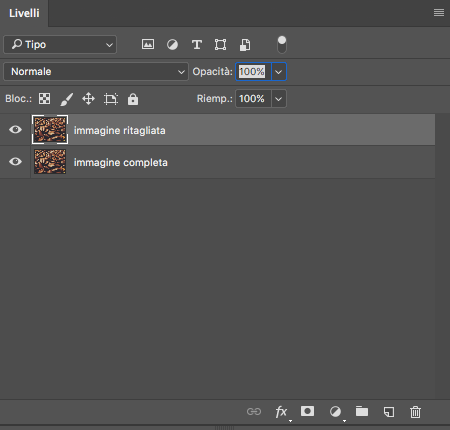
A questo punto spegnete il livello “immagine ritagliata” cliccando sull’occhio a fianco al livello, e selezionando il livello visibile, create una maschera di ritaglio raster.
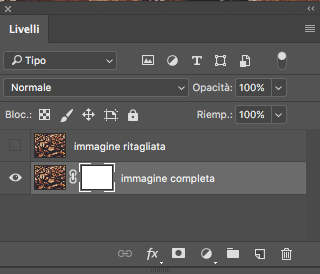
Prendete lo strumento selezione rettangolare ed andate a disegnare un quadrato che prenda la parte fotografica in cui volete che la scritta compaia.
Fatto questo, selezionate la maschera del livello “immagine completa” e fate cmd+i oppure da Windows Ctrl + i, per invertire il colore della maschera e quindi cancellare l’immagine selezionata.
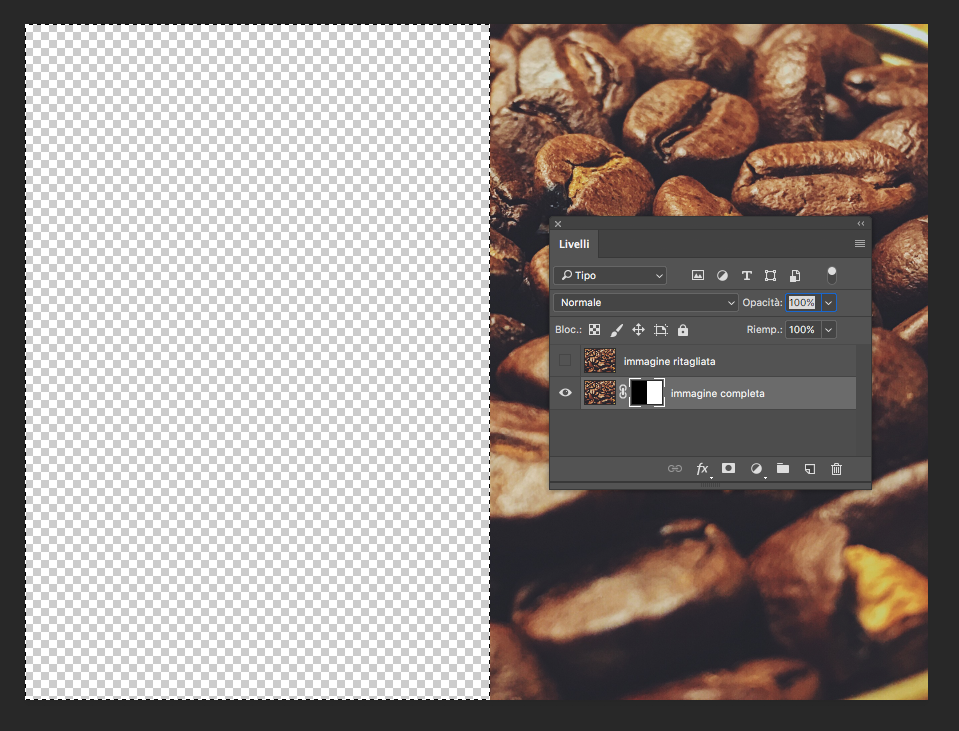
Ora vi ritroverete con metà immagine visibile e l’altra metà invece nascosta. Lo step successivo prevede l’impostazione del vostro testo nella parte invisibile dell’immagine. Quindi scegliete un Font a vostro piacimento e posizionatelo nel punto da voi precedentemente scelto. Nell’esempio sotto potete visualizzare il nostro risultato.

Creata la scritta, che posizionerete tra il livello “immagine completa” e il livello “immagine ritagliata”, è giunto il momento di riaccendere il livello più in alto. Dopo di che andate con il cursore del vostro mouse sul la “T” del livello Testo della vostra scritta e fate ctrl+click oppure cmd+click, per selezionare i bordi della scritta. Il vostro risultato dovrebbe somigliare al nostro qui sotto.

Ultimo passaggio sarà quello di posizionarci sul livello superiore e creare una maschera cliccando sull’icona in basso nel pannello dei livelli. Il gioco è fatto!
Ora potete sbizzarrirvi con la vostra fantasia per creare diverse alternative!

ALTRI TUTORIAL DI PHOTOSHOP CHE VI POSSONO INTERESSARE:
Oppure visitate la sezione “TUTORIAL” del nostro sito in cui li troverete tutti suddivisi per categorie.





